Inleiding
De Autofill-functie is een cruciaal onderdeel van het verbeteren van de gebruikerservaring op je iPhone. Deze handige tool bespaart niet alleen tijd, maar vermindert ook fouten door automatisch je e-mailadressen en andere contactinformatie in te vullen in verschillende apps en websites. Weten hoe je Autofill instelt, gebruikt en problemen oplost, kan je iPhone-ervaring aanzienlijk verbeteren.
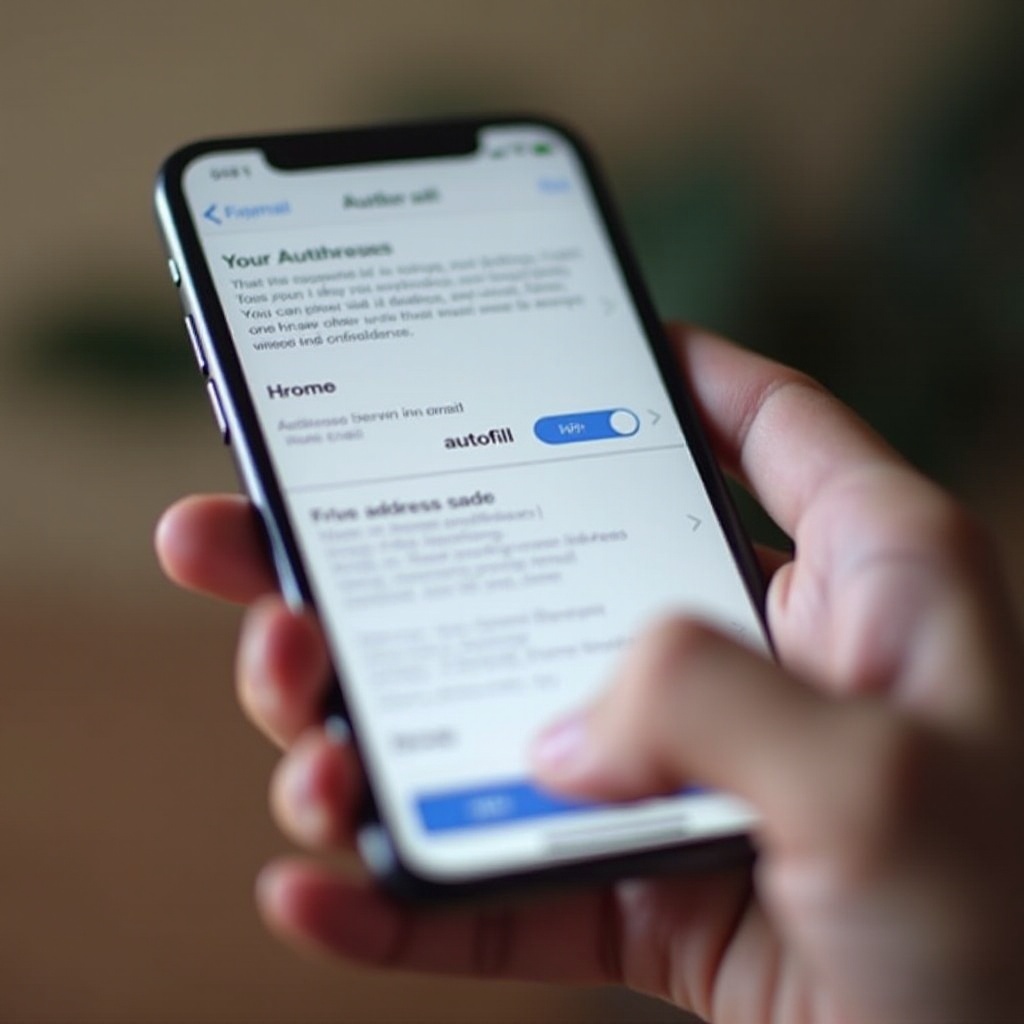
Autofill Instellen voor Je E-mailadres
Of je nu een splinternieuwe iPhone hebt of je bestaande apparaat bijwerkt, het instellen van Autofill is eenvoudig.
- Open de app ‘Instellingen’ op je iPhone.
- Scroll naar beneden en tik op ‘Wachtwoorden & Accounts’.
- Selecteer ‘AutoFill Wachtwoorden’.
- Zorg ervoor dat de schuifknop voor ‘AutoFill Wachtwoorden’ is ingeschakeld.
- Onder ‘Sta invullen toe vanaf’, zorg ervoor dat je iCloud-sleutelhanger is gekozen.
Vervolgens wil je je e-mailadres toevoegen:
- Scroll in de app ‘Instellingen’ naar beneden en tik op ‘Mail’.
- Tik op ‘Accounts’ en selecteer je e-mailaccount.
- Zorg ervoor dat je e-mailaccount is ingeschakeld.
Door deze stappen te volgen, zou Autofill je e-mailadressen meteen moeten herkennen zodra je begint te typen in een invoerveld, waardoor het invullen van formulieren veel sneller gaat.
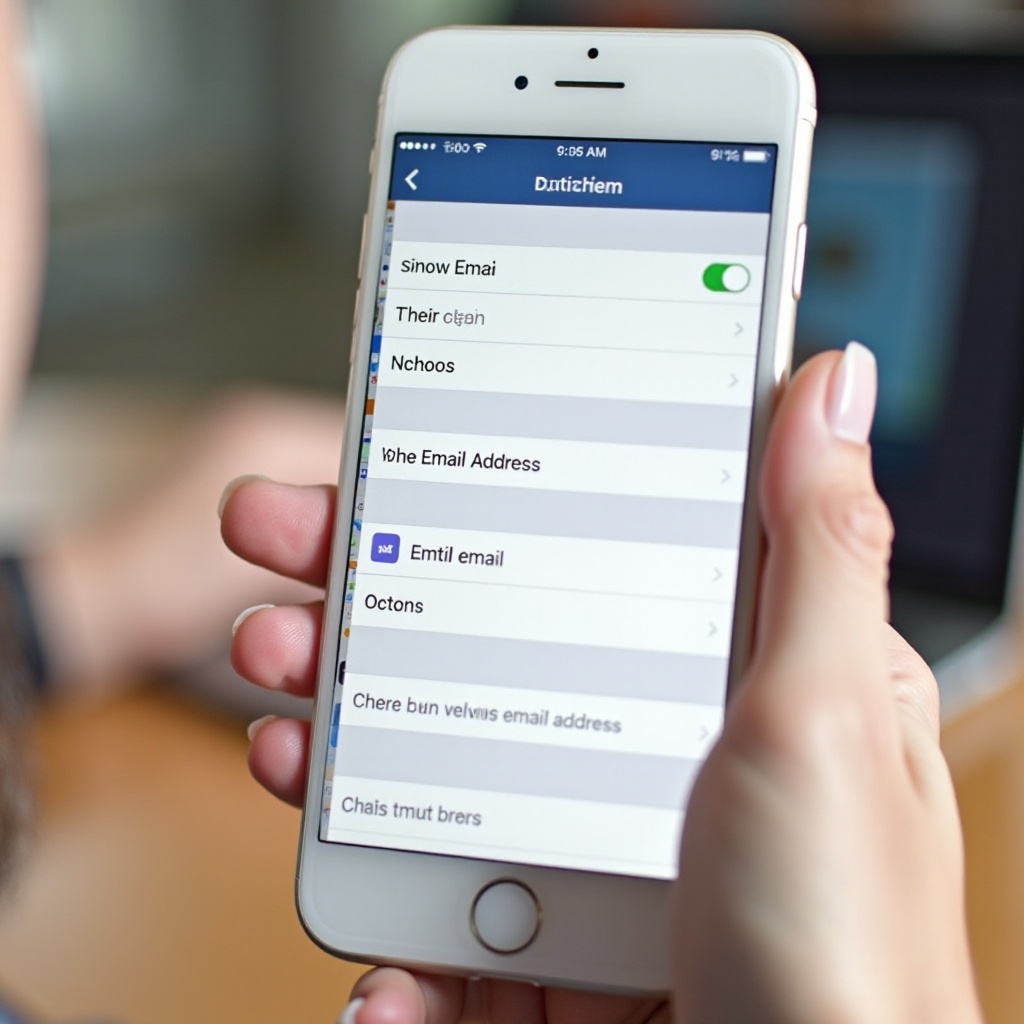
Autofill Gebruiken met Verschillende Apps
Als je Autofill eenmaal hebt ingesteld, kun je profiteren van de voordelen ervan in meerdere applicaties. Autofill is niet beperkt tot je browser. Veel iPhone-apps gebruiken Autofill voor gemakkelijker inloggen en informatie-invoer.
- Safari: Wanneer je de Safari-browser gebruikt, tik je gewoon op een e-mailveld en verschijnt er een ‘Vul in E-mail’-suggestie net boven het toetsenbord. Tik erop en het veld wordt automatisch ingevuld met je e-mailadres.
- Browsers van derden: Apps zoals Google Chrome ondersteunen ook Autofill. Schakel Autofill in via de instellingen van de app om dezelfde gebruiksvriendelijkheid als Safari te ervaren.
- Formulieren invullen: Bij het invullen van formulieren in apps of online, zal Autofill je e-mailadressen voorstellen. Klik gewoon op de suggestie om het veld in te vullen.
- Apps: Veel apps, zoals bezorgdiensten, gebruiken je e-mail voor communicatie. Het typen van je e-mail kan Autofill-suggesties activeren, waardoor het proces soepeler verloopt.
Door Autofill te combineren met meerdere applicaties zorg je voor naadloze integratie van je contactinformatie op verschillende platforms, wat de productiviteit verhoogt.
Autofill-gegevens en Contactinformatie Beheren
Het accuraat houden van je Autofill-gegevens is essentieel om ongemakken later te voorkomen. Terwijl je Autofill blijft gebruiken, is het nuttig om periodiek de opgeslagen informatie te controleren en bij te werken.
- Ga vanuit Instellingen naar ‘Safari’.
- Tik op ‘AutoFill’.
- Hier kun je je contactgegevens, namen, wachtwoorden en zelfs creditcards beheren.
- Om informatie bij te werken, tik je op ‘Mijn info’ en selecteer je de juiste contactkaart.
- Om een veld toe te voegen of te verwijderen, tik je op ‘Wijzig’.
Controleer en werk bovendien regelmatig je contactkaarten in je adresboek bij om ervoor te zorgen dat Autofill up-to-date blijft. Eventuele wijzigingen in je e-mailadres moeten hier worden weergegeven om fouten bij het gebruik van Autofill te voorkomen.
Veelvoorkomende Problemen met Autofill Oplossen
Zelfs met de juiste instellingen kunnen er af en toe glitches optreden. Weten hoe je veelvoorkomende problemen met Autofill kunt oplossen, kan tijd en frustratie besparen.
- Autofill Werkt Niet: Controleer of Autofill is ingeschakeld in zowel de Safari-instellingen als Wachtwoorden & Accounts-instellingen. Het opnieuw opstarten van je apparaat kan ook helpen.
- Onjuiste Informatie: Zorg ervoor dat je contactinformatie up-to-date is in je adresboek. Verouderde e-mailadressen zullen foutieve suggesties veroorzaken.
- Synchronisatieproblemen: Zorg ervoor dat je iCloud-sleutelhanger is ingeschakeld en dat je bent ingelogd op hetzelfde iCloud-account op alle apparaten. Soms kan het uitloggen en opnieuw inloggen bij iCloud ook synchronisatieproblemen oplossen.
- Browserproblemen: Als je een browser van derden gebruikt, controleer dan de specifieke instellingen om Autofill in te schakelen. Zorg er ook voor dat de app is bijgewerkt naar de nieuwste versie.
Het regelmatig controleren van deze instellingen en het aanbrengen van de nodige aanpassingen kan veel problemen met Autofill voorkomen en oplossen, waardoor de efficiëntie behouden blijft.
Geavanceerde Tips en Trucs om de Efficiëntie van Autofill te Maximaliseren
Voor degenen die hun Autofill-ervaring willen optimaliseren, zijn hier enkele geavanceerde tips:
- iCloud-sleutelhanger: Gebruik iCloud-sleutelhanger om je autofill-informatie te synchroniseren op alle Apple-apparaten. Deze functie zorgt ervoor dat je gegevens consistent zijn, ongeacht het apparaat dat je gebruikt.
- Unieke Kortere Weg: Maak unieke kortere weg voor vaak gebruikte e-mails binnen ‘Tekstvervanging’ onder Toetsenbordinstellingen. Deze kortere weg kunnen automatisch worden uitgebreid tijdens het typen.
- Veilig Browsen: Door je browser up-to-date te houden en regelmatig cookies en cache te wissen, kan de prestaties van Autofill verbeteren.
Door deze geavanceerde strategieën toe te passen, wordt Autofill een krachtige tool voor het verhogen van de productiviteit en het behouden van veilige, maar toch handige toegang tot je informatie.
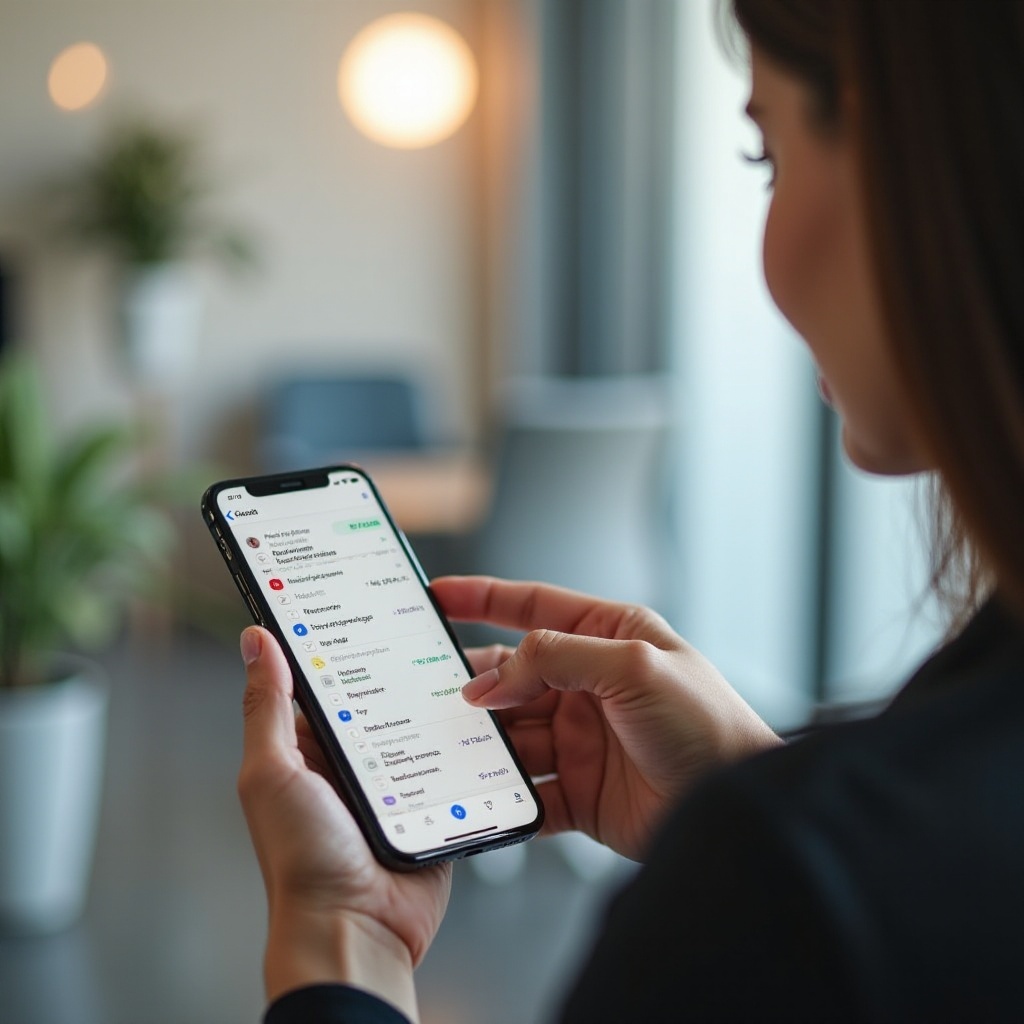
Conclusie
Autofill voor e-mailadressen op je iPhone is een krachtige functie die tijd bespaart en fouten vermindert. Door de stappen te volgen voor het instellen, gebruiken in verschillende apps en het oplossen van problemen, kunnen gebruikers een naadloze ervaring garanderen. Geavanceerde tips kunnen de productiviteit verder verhogen, waardoor Autofill een essentieel onderdeel van je iPhone-toolkit wordt.
Veelgestelde vragen
Hoe schakel ik automatisch aanvullen voor e-mailadressen in op mijn iPhone?
Om automatisch aanvullen in te schakelen, ga naar Instellingen > Wachtwoorden en accounts > Automatisch aanvullen wachtwoorden en zorg ervoor dat de schakelaar is ingeschakeld. Schakel ook je iCloud-sleutelhanger in.
Wat kan ik doen als automatisch aanvullen niet goed werkt op mijn iPhone?
Controleer of automatisch aanvullen is ingeschakeld, zorg ervoor dat je contactgegevens zijn bijgewerkt, en zorg ervoor dat je apparaat is aangemeld bij het juiste iCloud-account.
Hoe kan ik e-mailadressen voor automatisch aanvullen bijwerken of verwijderen op mijn iPhone?
Ga naar Instellingen > Safari > Automatisch aanvullen om opgeslagen e-mailadressen te beheren, bij te werken of te verwijderen. Je kunt de contactgegevens bewerken die zijn gekoppeld aan je gegevens voor automatisch aanvullen.

